显卡驱动怎么更新
- 分类:教程 回答于: 2015年06月04日 00:00:00
显卡驱动更新了,那么如何更新显卡驱动呢?显卡怎么更新才是正确的呢?显卡驱动怎么更新才不会出错?下面小编就来跟大家介绍显卡驱动怎么更新。
显卡驱动怎么更新有多种方法,分别是:
1、 大家可以鼠标右键选择“计算机”,选择管理,接着找到设备管理器并打开。接着在右边栏目找到显示适配器并点开。这里就能看到我们的显卡了。鼠标右键选择你电脑上的显卡,就可以看到一个“更新驱动程序软件”选项,点击它就会自动联网进行显卡驱动更新了。
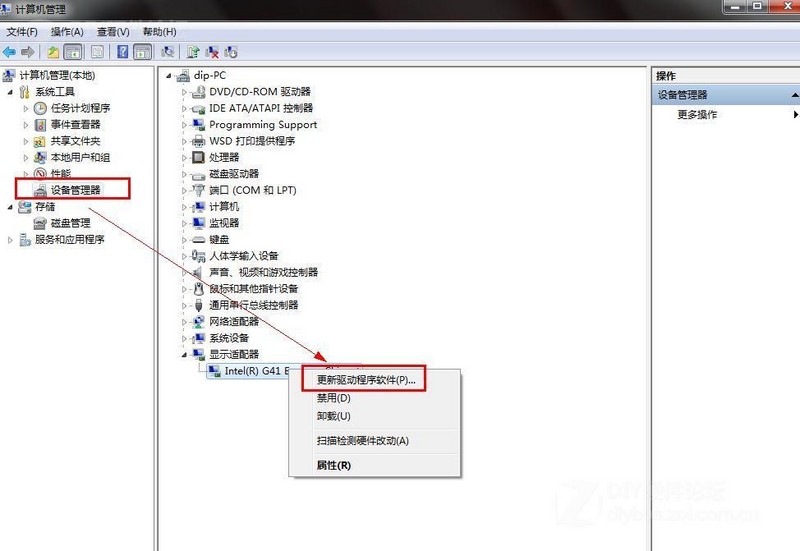
2、 如果你的电脑还有显卡驱动光盘,可以插入显卡驱动光盘进行显卡驱动程序更新。
3、 可以根据你的显卡型号,选择最新版本显卡驱动程序更新。如果你不知道你的显卡型号,那么可以用鲁大师软件进行检测。推荐:鲁大师显卡排名 。
4、 可以借助一些驱动程序软件进行显卡驱动更新。如驱动人生或者是驱动精灵等软件,软件都会自动识别电脑设备,并选择合适的驱动程序进行更新,非常省事。
更多显卡相关内容尽在小白一键重装系统。
 有用
26
有用
26


 小白系统
小白系统


 1000
1000 1000
1000 1000
1000 1000
1000 1000
1000 1000
1000 1000
1000 1000
1000 1000
1000 1000
1000猜您喜欢
- 电脑上win11现在能安装嘛2021/07/16
- 电脑安装小白系统然后怎么变回来原来..2022/10/24
- 电脑如何自动重装系统2023/01/03
- 数据恢复工具可以恢复所有丢失的文件..2022/07/17
- 小白一键重装系统手机版下载..2022/07/28
- excel转pdf显示不全怎么解决_小白官网..2021/11/22
相关推荐
- 电脑蓝屏如何重装系统2022/08/11
- 重装系统教程图文2020/08/04
- 教大家电脑硬盘格式化如何操作..2021/09/06
- 重装系统以后要做的几件事..2023/02/20
- 大神告诉你一键ghost是什么意思..2016/07/27
- 系统之家官网一键重装系统..2023/01/14

















